Загрузить прошивку в HMI дисплей можно через UART или с SD карты. Первый способ рассмотрим в следующий раз, а сегодня подробно остановимся на том, как выбрать SD карту памяти, как её подготовить и загрузить код в HMI дисплей компании DWIN.
Купить в розницу недорогие дисплеи компании DWIN можно в официальном магазине на AliExpress. Не забывайте про купон ARDUINOTEX, который позволит получить дополнительную скидку на товары компании Beijing DWIN Technology.
Несмотря на то что мы пользуемся SD картами повседневно, при загрузке прошивки с использованием карты памяти могут возникнуть сложности. Первая проблема, с которой можно столкнуться, — это неправильный выбор карты памяти.
Большинство модулей имеют разъём для micro-SD карт, однако, бывают модули и со стандартным SD.

Если вы заказали карту у DWIN, то они присылают карты от KIOXIA — компания была выделена из конгломерата Toshiba.

Многие рекомендуют к использованию SD карты известных производителей: SanDisk, Kingston, Transcend, KIOXIA/PHILIPS, но я пользуюсь Smartbuy и Mirex, и проблем у меня не возникало.

Поддерживаются SD карты размером от 1 ГБ до 16 ГБ. Если вы будете использовать карту памяти больше 16 ГБ, например, 32 ГБ, то прошивку загрузить не получится.
Чтобы HMI дисплей увидел карту, она должна быть правильно отформатирована. Для этого нужно перейти в раздел «Мой компьютер». Правой кнопкой мыши нажать на «SD карту» → выбрать пункт «Форматировать...».
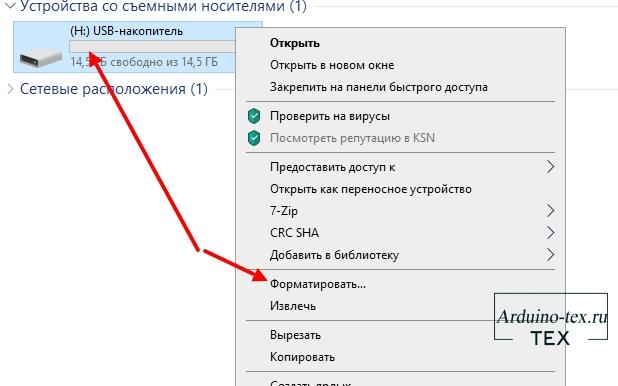
Затем выбрать параметры файловой системы FAT32 и размер блока 4096, после чего нажать кнопку "Начать".
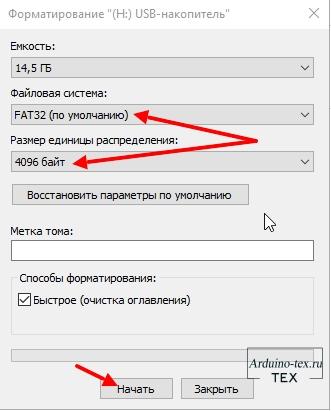
После форматирования можно приступить к загрузке прошивки на дисплей.
Правильный формат это:
HMI модуль по умолчанию читает данные по следующему пути: «SD карта/DWIN_SET».
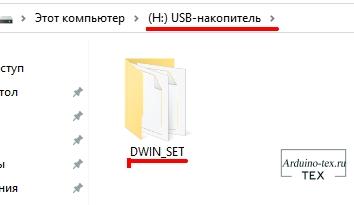
Причём имя папки можно изменить через конфигурационный(.cfg) файл. Про данные настройки поговорим в следующий раз.
Для загрузки примера нужен «демо пример», который можно скачать внизу статьи в разделе «Файлы для скачивания». Пример сделал для дисплеев разрешением 800x480 px. Соответственно, он подойдёт для дисплеев 5 и 7 дюймов с данным разрешением экрана, но не ко всем. Смотрите разрешение своего дисплея в даташите к нему. Если разрешение дисплея больше, чем 800x480 px, то по краям вы увидите чёрные полосы.
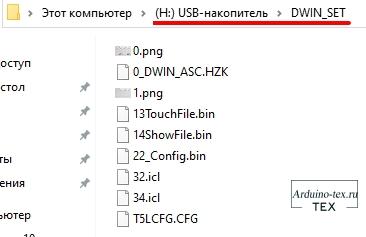
В архиве демо проекта нужно скопировать папку DWIN_SET на карту памяти. Файлы должны располагаться на карте по пути: «/DWIN_SET/».
Вставляем SD карту в HMI модуль.

Подайте питание.
Вы увидите синий экран надписи. Необходимо дождаться пока не появится строчка с надписью «SD Card Process... END!».
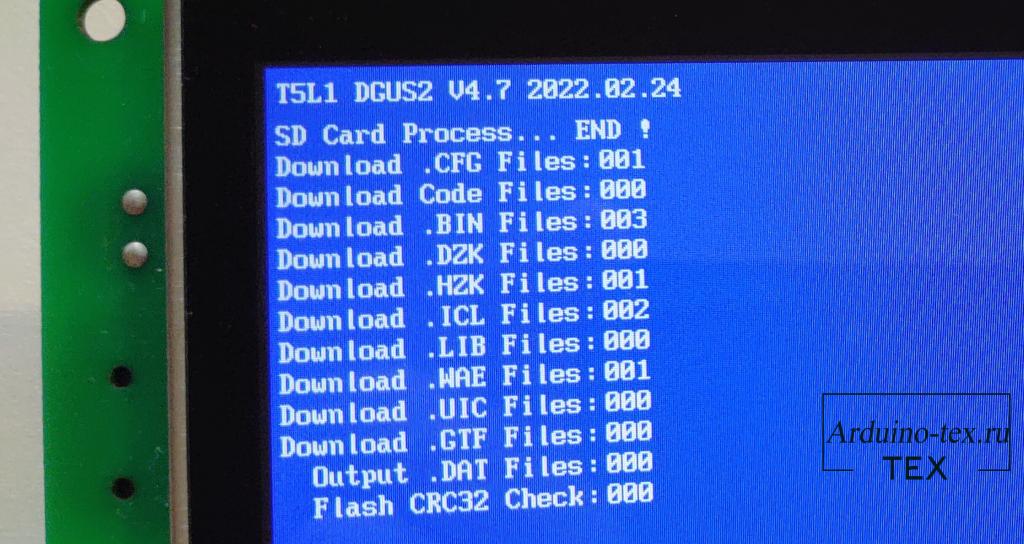
Если загрузка прошла успешно, вы увидите следующую информацию.
Если что-то пошло не так, то информация на дисплее будет следующая.
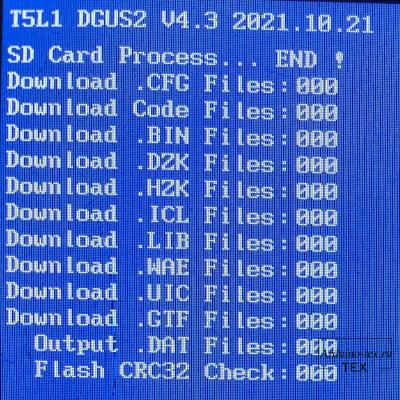
Так как файлы на флешке в соответствующей папке, значит, проблема в SD карте. Нужно вернуться к пункту выбора карты памяти и, возможно, форматировать SD карту повторно. Затем снова загрузить файлы и повторить прошивку.
По завершению загрузки прошивки необходимо извлечь SD карту и перезагрузить дисплей.
Вы увидите демо проект. Он сделан для экранов размером 800x480 px, поэтому при большем размере экрана вокруг будут чёрные рамки. Сейчас можно понажимать на кнопки на дисплее и проверить, что всё работает.
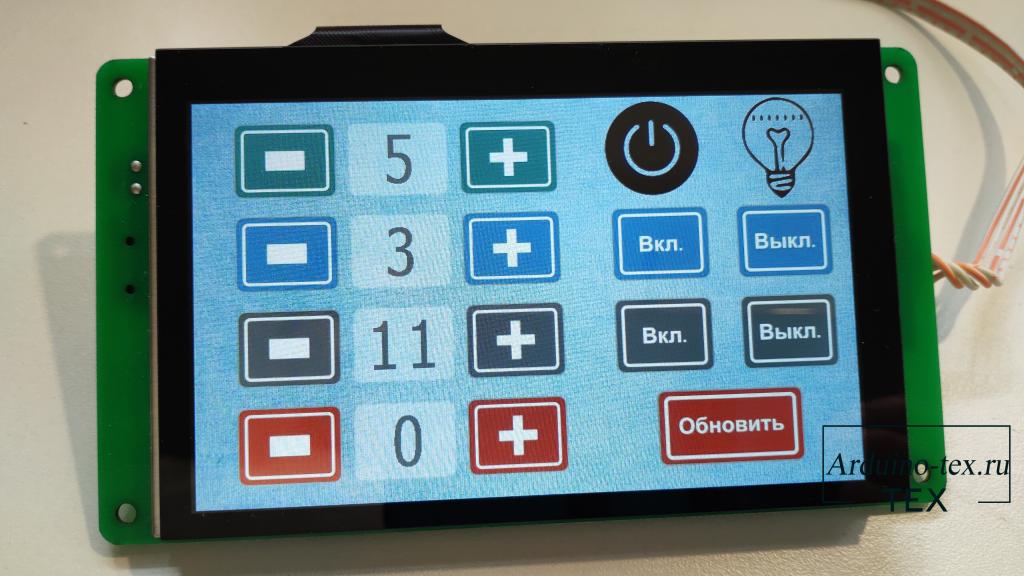
После того как убедились в работоспособности дисплея, можно переходить к разработке собственного ПО. Для этого используется программное обеспечение DGUS (DWIN Graphic Utilized Software), о котором подробнее будет рассказано в следующих статьях.
И полезная информация для тех, кто дочитал до конца статьи. У вас есть уникальная возможность заказать тестовый образец дисплея компании DWIN Technology. Подробнее тут.
Приобрести дисплей DWIN можно в официальном магазине DWIN Technology на AliExpress.
Понравилась статья Выбор и подготовка SD карты для HMI дисплеев DWIN, Nextion? Не забудь поделиться с друзьями в соц. сетях.
А также подписаться на наш канал на YouTube, вступить в группу Вконтакте.
Спасибо за внимание!
Технологии начинаются с простого!
Фотографии к статье
Файлы для скачивания
| демо пример.zip | 1353 Kb | 616 | Скачать |
Cлучайные товары
Матричный модуль MAX7219
Плата макетная беспаечная 165х55х10 мм
Читайте также
Мы в соц сетях
Комментарии